1、打开ps2019,进入其主界面;

2、按ctrl+O,选中一张图片,按打开;
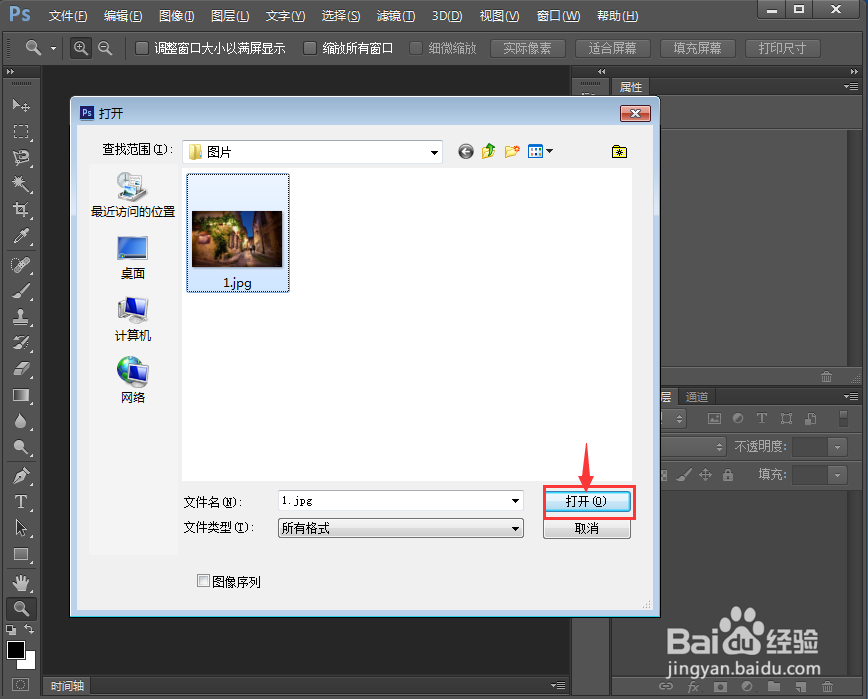
3、将图片添加到ps 2019中;

4、点击滤镜菜单下的滤镜库;

5、在纹理中点击马赛克拼贴,设置好参数,按确定;

6、我们就给图片添加上了马赛克拼贴滤镜。

时间:2024-10-14 02:18:37
1、打开ps2019,进入其主界面;

2、按ctrl+O,选中一张图片,按打开;
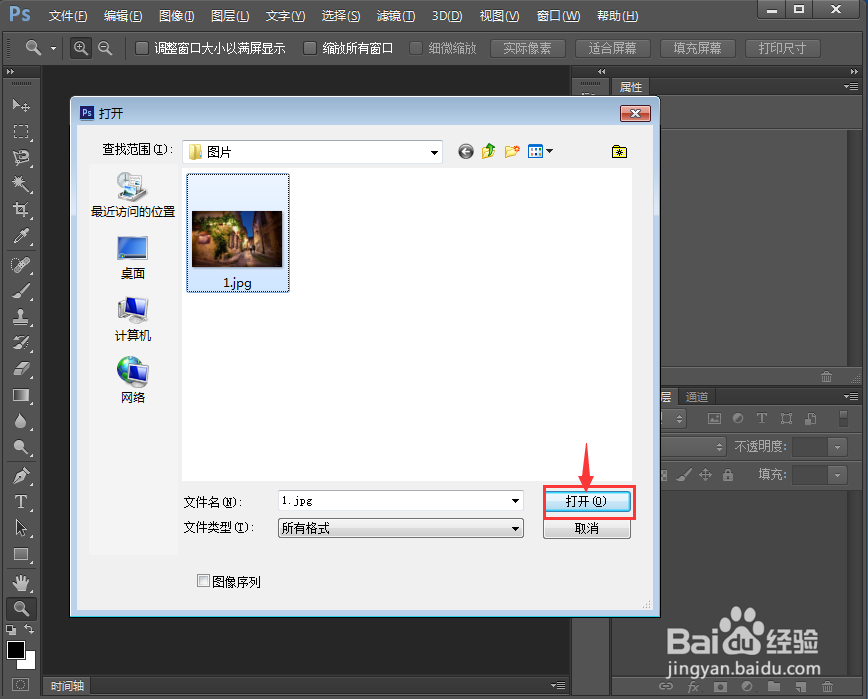
3、将图片添加到ps 2019中;

4、点击滤镜菜单下的滤镜库;

5、在纹理中点击马赛克拼贴,设置好参数,按确定;

6、我们就给图片添加上了马赛克拼贴滤镜。

